Comment activer le chargement automatique de script sous Ubuntu
Para muchos usuarios, particularmente aquellos que administran aplicaciones en un alojamiento VPS Linux o que operan dentro de un entorno VPS Ubuntu, optimizar el rendimiento y la automatización del sistema es una prioridad absoluta. Ubuntu, como la distribución del sistema operativo Linux más popular, proporciona una base ideal para este tipo de tareas gracias a su interfaz fácil de usar, su sólida estabilidad y sus amplias opciones de personalización. Ya sea que esté ejecutando un servidor de alta demanda o administrando proyectos personales, la versatilidad de Ubuntu lo convierte en una opción ideal. Una característica poderosa para los usuarios de VPS es la capacidad de Ubuntu para configurar la carga automática de scripts, que automatiza los servicios y scripts esenciales desde el inicio. Esta guía lo guiará a través de la configuración de la carga automática de scripts en Ubuntu, lo que le permitirá optimizar los flujos de trabajo y garantizar operaciones de servicio consistentes en su alojamiento VPS Linux o configuración VPS Ubuntu.
Ubuntu es la distribución del sistema operativo Linux más popular. Usando Ubuntu tienes la oportunidad de personalizar el sistema para adaptarlo a tus necesidades. Puede personalizar muchos procesos importantes utilizando este sistema operativo. Una de esas características es la configuración de la carga automática de scripts, que le permite realizar ciertas tareas automáticamente cuando se inicia el sistema. Esto es especialmente útil si tiene scripts o servicios que desea ejecutar automáticamente en cada inicio.
Este artículo proporcionará una guía sobre cómo habilitar la carga automática de scripts en Ubuntu utilizando varios métodos. Hay muchas formas, pero en este artículo veremos 3 de las más populares.
Instalación del script usando el directorio /etc/init.d/
Ubuntu tiene scripts de shell especiales que responden a los comandos y (con el respaldo de) para controlar un servicio específico. Esto está utilizando el directorio /etc/init.d/. Aquí puede guardar sus scripts para la inicialización del sistema y el uso cómodo de Ubuntu. Puede crear su propio script y agregarlo a este directorio. Por ejemplo, digamos que tiene un script llamado examplescript que desea ejecutar automáticamente cuando se inicia el sistema. Puede copiar este script al directorio /etc/init.d/ y luego usar los siguientes comandos:
start , stop , restart reload sudo chmod +x /etc/init.d/examplescript
sudo update-rc.d examplescript defaultsDespués de actualizar con éxito estos dos comandos, su secuencia de comandos se ejecutará correctamente cada vez que inicie sesión.
Instalación del script usando el directorio /etc/rc.local
También puede editar el archivo /etc/rc.local y agregar una llamada a su script antes de la línea de salida 0. Por ejemplo:
nano /etc/rc.local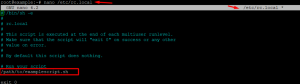
Hoy en día, las distribuciones de Linux, incluido Ubuntu, tienen sistemas más nuevos, incluido Systemd. Reemplazaron el script rc.local, pero se puede restaurar aunque es la solución recomendada. A continuación veremos cómo utilizar systemd para ejecutar un script automático.
Usando systemd para habilitar la carga automática de scripts en Ubuntu
El sistema operativo Ubuntu es muy popular, de ahí los frecuentes lanzamientos y el soporte de los desarrolladores de esta distribución. A partir de la versión 15.04, se utiliza el sistema de inicialización systemd. Puede crear su propio archivo de unidad para su script. Cree un archivo con la extensión .service en el /lib/systemd/system/ directorio. Por ejemplo, examplescript.service y agregue el siguiente contenido:
[Unit]Description=My Testing script1[Service]ExecStart=/path/to/examplescript.sh[Install]WantedBy=multi-user.targetUna de las principales tareas que realiza bien la utilidad systemd es la paralelización intensiva del inicio del servicio durante el proceso de inicio del sistema. Gracias a esta función, tiene la oportunidad de iniciar el sistema operativo más rápido.
Después de crear exitosamente el archivo, ejecute los siguientes comandos:
sudo systemctl daemon-reload
sudo systemctl enable examplescript.service
sudo systemctl start examplescript.service






